Buscar y filtrar proyectos en Finanzas de portafolio
Nota:
La información de este tutorial se aplica a cuentas con el producto Finanzas de portafolio en Procore. Comuníquese con su Punto de contacto de Procore para obtener más información.Objetivo
Buscar y filtrar proyectos en el Tablero en Finanzas de portafolio.
Fondo
El tablero, que es la página de inicio de Finanzas de portafolio en Procore, es una ubicación central que proporciona una vista general de dónde están todos sus proyectos desde la perspectiva de un presupuesto y programa. Esta página también le ayuda a realizar un seguimiento del progreso del proyecto durante el transcurso del año y más allá.
Al ver su tablero, es posible que le resulte útil reducir la información que está mirando. Además de buscar y ordenar, también puede filtrar su tablero para limitar su vista a un edificio (o un subconjunto de edificios), tipos de proyectos específicos, etapas del proyecto y más. Por ejemplo, si desea ver solo los proyectos en un edificio que se encuentran en la etapa de construcción, puede utilizar una combinación de filtros de construcción y etapa para ver los proyectos relevantes.
Aspectos a tener en cuenta
- Permisos de usuario requeridos:
- Para buscar o filtrar proyectos a los que se le ha agregado, permisos de "Proveedor" o superior.
- Para buscar y filtrar todos los proyectos, "Administrador del edificio" o superior.
Video
Pasos
- Navegue hasta el tablero en Finanzas de portafolio.
- Las siguientes acciones están disponibles:
Expandir o contraer información
Con el tiempo, es posible que termine con muchos proyectos en su tablero.Puede consolidar su vista de cualquiera de las siguientes formas:
- Haga clic en el icono expandir o contraer
 para mostrar u ocultar proyectos para ver que el valor del proyecto se implemente a nivel de activo.
para mostrar u ocultar proyectos para ver que el valor del proyecto se implemente a nivel de activo.
¡Recomendación! También puede hacer clic en un nombre de construcción para mostrar u ocultar proyectos para ese edificio en particular.
Buscar proyectos
Si desea ver un proyecto en particular, puede utilizar la barra de búsqueda para buscarla.
- Haga clic en la barra de búsqueda para buscar proyectos.

- Ingrese el nombre del proyecto o parte de la descripción.
- Presione ENTER o INTRO en su teclado para iniciar la búsqueda.
Se muestran proyectos relevantes. - Opcional: Para borrar el término de búsqueda, haga clic en la x en la etiqueta de búsqueda.
Ordenar el tablero
De forma predeterminada, el tablero se ordena mediante la construcción para que pueda ver cómo está realizando contra el presupuesto a nivel de activo. En algunos casos, es posible que le resulte más útil revisar los proyectos basados en otros criterios, como Tipo de proyecto, Etapa o Gerente de Proyecto.
Para modificar el orden de su tablero:
- Haga clic en el título del tema por el que desea ordenar la información.
Filtrar el tablero
Además de ordenar, también puede filtrar su tablero para limitar su vista a un edificio (o un subconjunto de edificios), tipos de proyectos específicos, etapas del proyecto y más.
- Haga clic en el icono de filtro
 .
.
Nota: Esto amplía la panel filtros. - Haga clic en un nombre de filtro (como Edificios o Tipos de proyecto) para revelar los parámetros por los que puede filtrar. Están disponibles los siguientes tipos de filtros:
- Edificio
- Tipo de proyecto
- Etapa
- Estatus
- Gerente
- Miembro del equipo
- Actividad
- Mercado
- Marque la casilla de verificación junto a cada parámetro por el que desea filtrar el tablero.
Nota: El tablero se filtra automáticamente. - Opcional: Para eliminar un filtro aplicado:
- Haga clic en la "x" en la etiqueta del filtro.
O - Quite la casilla de verificación en la panel filtros.
- Haga clic en la "x" en la etiqueta del filtro.
Demostración
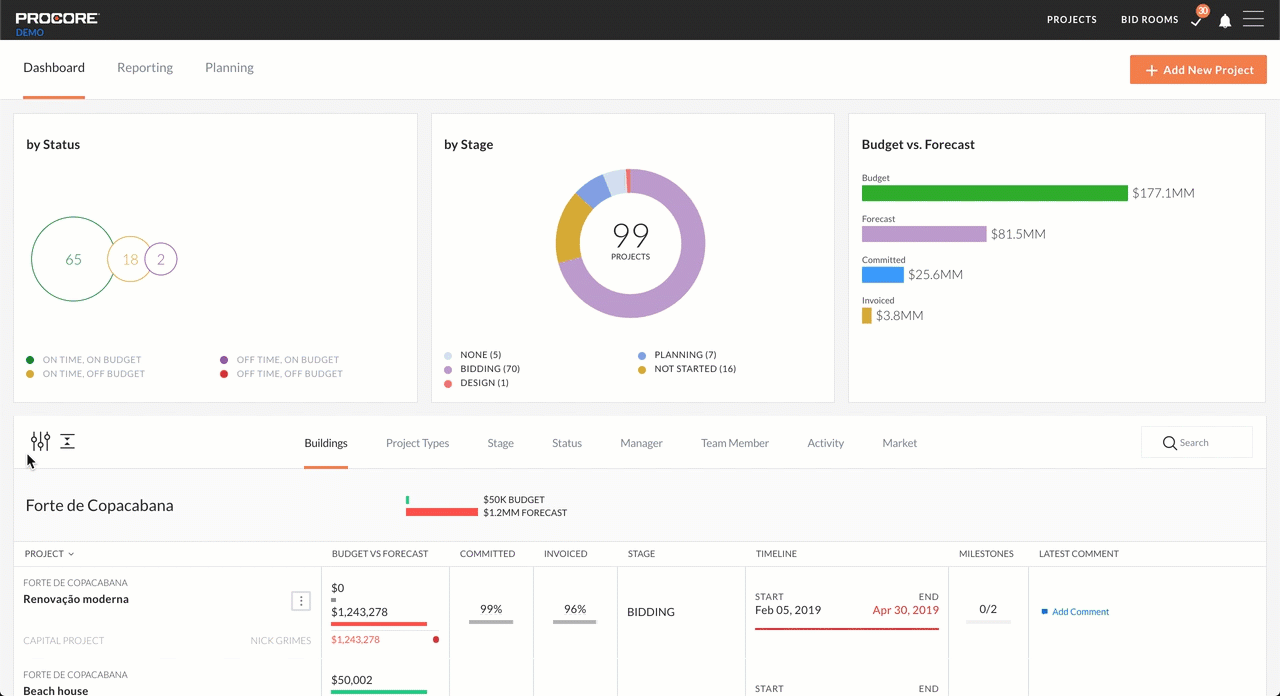 |

